Kekunci mana yang perlu ditekan untuk memasukkan bios komputer riba Asus?
Pada satu ketika kita perlu memasukkan antara muka bios komputer untuk menetapkan beberapa item permulaan dan tetapan lain Namun, ramai rakan tidak tahu cara memasukkan bios komputer riba ASUS mereka.
Kaedah 1:
1 Tekan butang kuasa untuk menghidupkan komputer, atau mulakan semula komputer semasa proses permulaan, terus tekan kekunci F2.

2 Dengan cara ini, anda boleh memasuki antara muka tetapan BIOS.
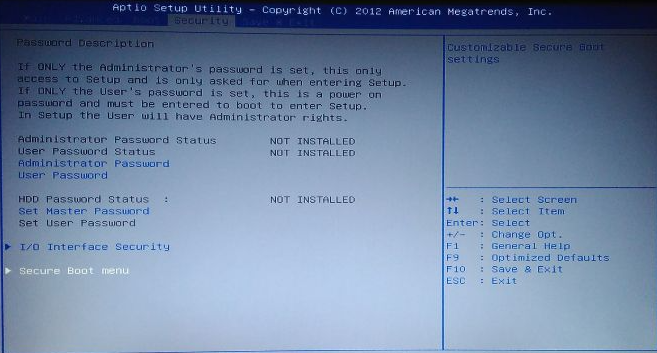
Kaedah 2:
Tekan butang kuasa untuk menghidupkan atau mulakan semula Semasa proses permulaan, teruskan menekan kekunci ESC. Hubungi Sila Pilih Peranti But Ini ialah antara muka pemilihan item permulaan Anda boleh terus memilih item permulaan, atau anda boleh memasukkan BIOS dari sini, tekan kekunci arah ↓, dan kemudian tekan kekunci Enter untuk masuk.
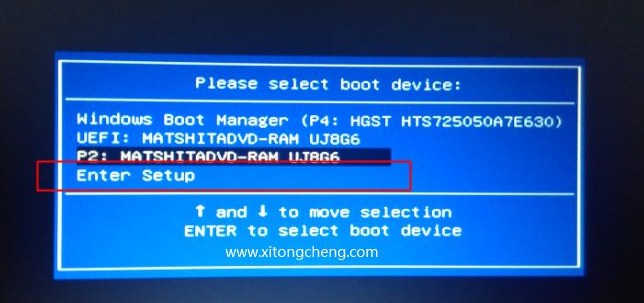
Kaedah 3:
1 Untuk sistem win10, klik ikon mula - kuasa, tahan kekunci Shift, dan kemudian klik tutup.
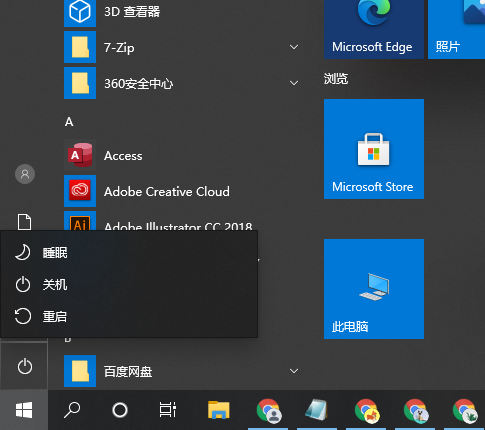
2 Kemudian klik butang kuasa semasa proses permulaan, terus tekan kekunci F2.
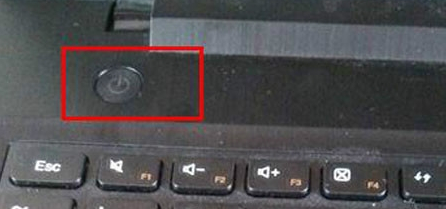
3 Ini akan memasuki antara muka BIOS.
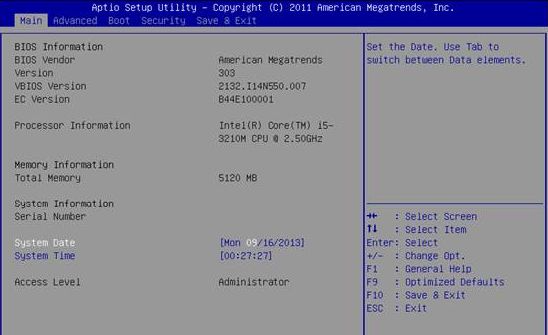
Di atas adalah kaedah untuk memasukkan antara muka bios komputer ASUS yang dijelaskan kepada anda Jika anda perlu memasukkan tetapan bios semasa memasang semula sistem pada komputer anda, anda boleh merujuk kepada kaedah di atas untuk beroperasi.
Atas ialah kandungan terperinci Kekunci mana yang perlu ditekan untuk memasukkan bios komputer riba Asus?. Untuk maklumat lanjut, sila ikut artikel berkaitan lain di laman web China PHP!

Alat AI Hot

Undresser.AI Undress
Apl berkuasa AI untuk mencipta foto bogel yang realistik

AI Clothes Remover
Alat AI dalam talian untuk mengeluarkan pakaian daripada foto.

Undress AI Tool
Gambar buka pakaian secara percuma

Clothoff.io
Penyingkiran pakaian AI

AI Hentai Generator
Menjana ai hentai secara percuma.

Artikel Panas

Alat panas

Notepad++7.3.1
Editor kod yang mudah digunakan dan percuma

SublimeText3 versi Cina
Versi Cina, sangat mudah digunakan

Hantar Studio 13.0.1
Persekitaran pembangunan bersepadu PHP yang berkuasa

Dreamweaver CS6
Alat pembangunan web visual

SublimeText3 versi Mac
Perisian penyuntingan kod peringkat Tuhan (SublimeText3)

Topik panas
 1381
1381
 52
52
 Komputer riba permainan 14-inci ASUS Tianxuan Air dikeluarkan: dilengkapi dengan prestasi mesin penuh sehingga Ryzen AI 9 HX 370, 110W, bermula dari 7,299 yuan
Jul 23, 2024 am 12:42 AM
Komputer riba permainan 14-inci ASUS Tianxuan Air dikeluarkan: dilengkapi dengan prestasi mesin penuh sehingga Ryzen AI 9 HX 370, 110W, bermula dari 7,299 yuan
Jul 23, 2024 am 12:42 AM
Menurut berita dari laman web ini pada 22 Julai, ASUS mengeluarkan komputer riba permainan Tianxuan Air2024 dengan skrin 14 inci pada persidangan pelancaran produk baharu musim panas Tianxuan 2024 yang diadakan malam ini, berharga daripada 7,299 yuan. Tianxuan Air2024 ialah produk notebook 14-inci pertama dalam siri ASUS Tianxuan Ia menggunakan reka bentuk baharu, menyokong pembukaan dan penutupan 180° buat kali pertama, dan mempunyai antara muka kuasa persegi baharu. Bahagian A dan D komputer ini diperbuat daripada logam, dan sudut fiuslaj digilap menggunakan teknologi CNC Berat badan kira-kira 1.46kg dan tebal kira-kira 16.9mm. Dari segi prestasi, Tianxuan Air dilengkapi dengan seni bina 12-teras Zen5 pemproses AMD Ryzen AI9HX370 baharu, Radeon 890MGPU terbina dalam dengan seni bina 16CURDNA3.5, dan NPU terbina dalam dengan kuasa pengkomputeran 50
 ASUS ROG Dragon Scale ACE EXTREME gentian karbon tetikus dan papan kekunci mekanikal Night Demon EXTREME dikeluarkan oleh Bank Negara: berharga 1,799 yuan / 3,599 yuan
Jul 17, 2024 pm 02:27 PM
ASUS ROG Dragon Scale ACE EXTREME gentian karbon tetikus dan papan kekunci mekanikal Night Demon EXTREME dikeluarkan oleh Bank Negara: berharga 1,799 yuan / 3,599 yuan
Jul 17, 2024 pm 02:27 PM
Menurut berita dari laman web ini pada 13 Julai, selain ROG Handheld X, ASUS juga mengeluarkan harga bank nasional bagi tiga produk peranti ROG di BiliBiliWorld 2024 hari ini, produk baharu itu dijangka mula dijual pada bulan Ogos. ROG Dragon Scale ACE EXTREME Tetikus: Harga Awal: 1,799 Yuan ROG Night Demon EXTREME Papan Kekunci: Harga Permulaan: 3,599 Yuan ROG Prism 2 Fon Kepala: 1,599 Yuan, potongan RMB 300 untuk 1,299 Yuan ROG Dragon Scale ACE EXTREME laporan, ROG Dragon Scale ACE EXTREME laporan Tetikus permainan ACE EXTREME menggunakan cangkerang gentian karbon, berat hanya 47g. Dari segi prestasi, tetikus ACEEXTREME Skala Naga dilengkapi dengan sensor optik 42KDPI AIMPOINTPRO dan
 ASUS mengeluarkan kemas kini BIOS untuk papan induk Z790 untuk mengurangkan masalah ketidakstabilan dengan pemproses Teras generasi ke-13/14 Intel
Aug 09, 2024 am 12:47 AM
ASUS mengeluarkan kemas kini BIOS untuk papan induk Z790 untuk mengurangkan masalah ketidakstabilan dengan pemproses Teras generasi ke-13/14 Intel
Aug 09, 2024 am 12:47 AM
Menurut berita dari laman web ini pada 8 Ogos, MSI dan ASUS hari ini melancarkan versi beta BIOS yang mengandungi kemas kini mikrokod 0x129 untuk beberapa papan induk Z790 sebagai tindak balas kepada isu ketidakstabilan dalam pemproses desktop Intel Core generasi ke-13 dan ke-14. Kumpulan pertama papan induk ASUS yang menyediakan kemas kini BIOS termasuk: ROGMAXIMUSZ790HEROBetaBios2503ROGMAXIMUSZ790DARKHEROBetaBios1503ROGMAXIMUSZ790HEROBTFBetaBios1503ROGMAXIMUSZ790HEROEVA-020 versi bersama3ZROEVA-020 Beta7ZROGMAX
 Telefon permainan ASUS ROG 8 'QQ Speed Mobile Game' edisi terhad tersuai dikeluarkan: model kereta lumba yang sangat kompetitif, kereta liga kekal A, berharga 4999 yuan
Jul 18, 2024 am 04:28 AM
Telefon permainan ASUS ROG 8 'QQ Speed Mobile Game' edisi terhad tersuai dikeluarkan: model kereta lumba yang sangat kompetitif, kereta liga kekal A, berharga 4999 yuan
Jul 18, 2024 am 04:28 AM
Menurut berita pada 13 Julai, edisi terhad tersuai ASUS ROG8 "QQ Speed Mobile Game" telah dikeluarkan secara rasmi di BiliBiliWorld 2024 hari ini, menawarkan konfigurasi hitam obsidian 12GB+256GB dan berharga 4,999 yuan. Kotak hadiah koleksi terhad "QQ Speed Mobile Game" mengandungi model kereta fizikal kereta lumba yang sangat kompetitif, pin kad api dan sarung pelindung yang disesuaikan. Telefon ini juga dilengkapi dengan tema tersuai "QQ Speed", yang menyepadukan elemen IP klasik seperti Little Orange, Four Great Car Gods, dan Speed ke dalam UI desktop, antara muka skrin kunci, ID pemanggil, jam skrin. dan adegan lain. Selain itu, pemain yang membeli telefon mudah alih edisi terhad tersuai "QQ Speed Mobile Game" ROG8 juga boleh memilih mana-mana kereta kekal A Liga-S: S-Star Chaser S-Skywalker S-Time Messenger. Jika kesemua 3 buah kereta
 Komputer riba ASUS Lingyao 16 Air mula dijual di China: 1.1cm tebal, Ryzen AI 9 HX370, bermula dari 12,999 yuan
Jul 28, 2024 pm 06:00 PM
Komputer riba ASUS Lingyao 16 Air mula dijual di China: 1.1cm tebal, Ryzen AI 9 HX370, bermula dari 12,999 yuan
Jul 28, 2024 pm 06:00 PM
Menurut berita dari laman web ini pada 28 Julai, komputer riba Asus Lingyao 16Air versi Cina kini dijual, dilengkapi pemproses AMD Ryzen AI9HX370, dan versi 32GB+1TB berharga 12,999 yuan. Dari segi penampilan, komputer riba Lingyao 16 Air diperbuat daripada bahan aluminium seramik berteknologi tinggi Ceraluminum dan teknologi CNC Ia boleh didapati dalam dua warna: putih bersalji dan kelabu gunung. Ia adalah kira-kira 1.1cm tebal dan berat 1.49kg. Lingyao 16Air dilengkapi dengan pemproses AMD Ryzen AI9HX370 baharu, dilengkapi dengan teras 12C24TZen5, paparan teras Radeon890M seni bina 16CURDNA3.5, dan kuasa pengkomputeran NPU mencapai 50TOPS. Komputer ini juga dilengkapi dengan sistem penyejukan ruang wap VC dwi-kipas yang boleh memberikan 28W
 Asus mendakwa prestasi grafik teras AMD Radeon 880M adalah 15% lebih tinggi daripada 780M generasi sebelumnya
Jul 19, 2024 am 01:22 AM
Asus mendakwa prestasi grafik teras AMD Radeon 880M adalah 15% lebih tinggi daripada 780M generasi sebelumnya
Jul 19, 2024 am 01:22 AM
Menurut berita dari laman web ini pada 18 Julai, videocardz media teknologi menerbitkan catatan blog semalam (17 Julai) bahawa prestasi paparan teras AMD Radeon 880 MR DNA 3.5 adalah 15% lebih pantas daripada Radeon 780M berasaskan RDNA 3. Sumber: videocardz AMD mengesahkan pada acara Hari Teknologi 2024 bahawa pemproses siri Ryzen AI300 akan meningkatkan prestasi paparan teras dengan ketara, dengan peningkatan maksimum sebanyak 32% berbanding HawkPoint di bawah penggunaan kuasa 15W. Menurut maklumat rasmi yang dikeluarkan oleh ASUS, berdasarkan data skor larian 3DMarkTimeSpy, prestasi grafik Radeon880M adalah 15% lebih tinggi daripada generasi sebelumnya (780M), dan prestasinya hampir dengan RTX3 di bawah 40WTGP
 Buku nota ASUS ProArt 16 2024 dikeluarkan oleh China Bank: Ryzen AI 9 HX370 + RTX 4060 / 4070, bermula dari 15,999 yuan
Jul 19, 2024 pm 01:21 PM
Buku nota ASUS ProArt 16 2024 dikeluarkan oleh China Bank: Ryzen AI 9 HX370 + RTX 4060 / 4070, bermula dari 15,999 yuan
Jul 19, 2024 pm 01:21 PM
Menurut berita dari laman web ini pada 17 Julai, komputer riba ASUS ProArt 162024 akan dikeluarkan oleh Bank Negara malam ini, dilengkapi dengan pemproses AMD Ryzen AI9HX370 dan kad grafik bebas NVIDIA RTX4060/4070, berharga dari 15,999 yuan. Ryzen AI9HX370/RTX4060/32GB/1TB: 15,999 yuan Ryzen AI9HX370/RTX4070/64GB/2TB: 17,999 yuan ASUS ProArt 162024AI komputer riba kreatif profesional dilengkapi dengan pemproses AMD Ryzen AI9HX370 yang baharu, dengan 17,999 yuan, komputer riba kreatif profesional ASUS ProArt 162024AI dilengkapi dengan pemproses AMD Ryzen AI9HX370 yang baharu, dengan 14T8CU Radeon Paparan teras M, Kuasa pengkomputeran NPU mencapai 50TOPS.
 Komputer riba permainan Ryzen AI Pilihan ASUS dikeluarkan: Grafik diskret Ryzen AI 9 HX 370 + RTX, bermula dari 9,999 yuan
Jul 23, 2024 am 10:26 AM
Komputer riba permainan Ryzen AI Pilihan ASUS dikeluarkan: Grafik diskret Ryzen AI 9 HX 370 + RTX, bermula dari 9,999 yuan
Jul 23, 2024 am 10:26 AM
Menurut berita dari laman web ini pada 22 Julai, ASUS mengeluarkan versi Tianxuan Ryzen AI baharu bagi buku nota permainan pada persidangan pelancaran produk baharu musim panas Tianxuan 2024 yang diadakan malam ini, berharga bermula pada 9,999 yuan. Komputer riba permainan AI Tianxuan Ryzen menggunakan reka bentuk baharu, menyokong pembukaan dan penutupan 180°, dan mempunyai antara muka kuasa persegi baharu. Komputer ini menggunakan reka bentuk serong tidak simetri dan saluran keluar udara belakang jenis melalui Berat badan kira-kira 2.2kg dan tebal kira-kira 17.9mm. Dari segi prestasi, versi Tianxuan Ruilong AI dilengkapi dengan pemproses AMD Ruilong AI9HX370 seni bina Zen5 12 teras baharu, Radeon 890MGPU terbina dalam dengan seni bina 16CURDNA3.5, dan kuasa pengkomputeran NPU terbina dalam 50TOPS. Selain itu, komputer ini dilengkapi dengan sehingga RTX4070 kad grafik bebas dan 32GBLP



